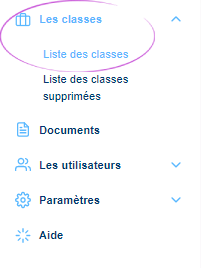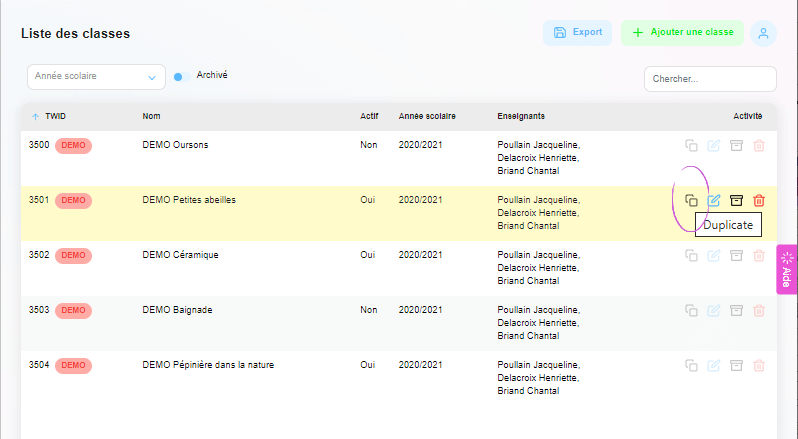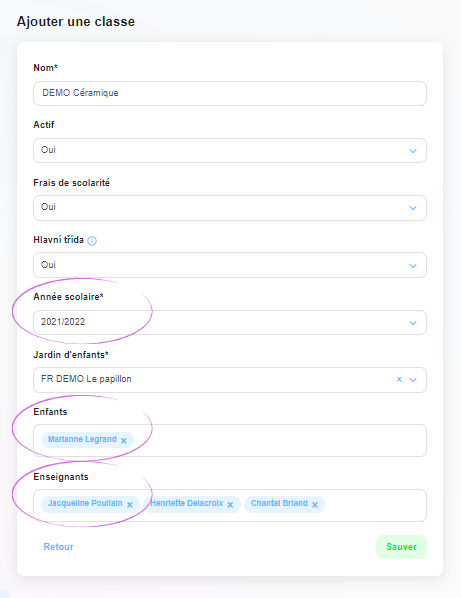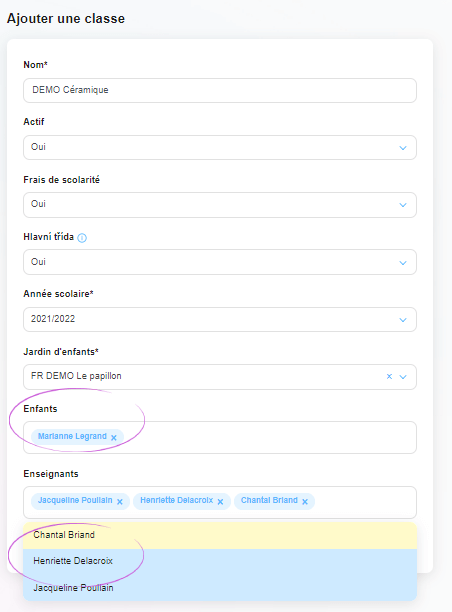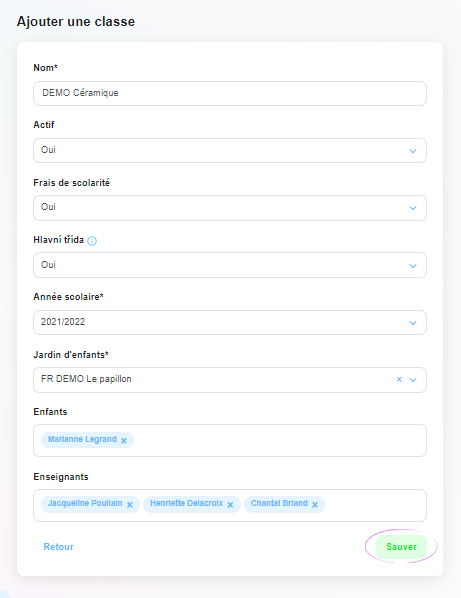Comment créer des classes pour la nouvelle année scolaire dans l’administration de Twigsee
Si vous devez créer des classes de suivi pour la nouvelle année scolaire pour des enfants qui fréquentent déjà le jardin d’enfants, le bouton Duplicate vous aidera. Il n’est donc pas nécessaire de recréer complètement la classe. Tous les enfants et les enseignants resteront inscrits dans la classe dupliquée. Vous pouvez facilement modifier toute modification. Ensuite, archivez la classe originale.
CONSEI : Que se passe-t-il si j’archive un cours ?
1. où se trouve la liste des classes ?
Dans le menu principal de gauche, sous Classes, sélectionnez Liste des classes. Lorsque vous cliquez dessus, une fenêtre contenant une liste de classes s’ouvre.
2. Classe dupliquée
Sélectionnez la classe que vous voulez dupliquer. Sur le côté droit de la rangée, sélectionnez le bouton Dupliquer – la double icône carrée.
3. modifier la classe dupliquée
L’onglet Ajouter une classe s’ouvre, où vous pouvez modifier ce qui est nécessaire. Sélectionnez la nouvelle année scolaire à l’aide de la flèche située à droite du champ Année scolaire. S’il y a des changements dans la composition de la classe ou des enseignants depuis la nouvelle année scolaire, vous pouvez tout modifier ici.
4. Suppression et ajout d’enfants et d’enseignants
Pour retirer un enfant ou un enseignant, utilisez la croix à côté du nom spécifique. D’autre part, vous pouvez ajouter un enfant ou un professeur en cliquant dans le champ correspondant, puis en sélectionnant le nom dans le menu qui s’ouvre.
5. Sauvegarde d’une classe dupliquée
Une fois les modifications terminées, enregistrez le tout à l’aide du bouton vert Enregistrer situé dans le coin inférieur droit de la fenêtre.
6. Classe dupliquée
Une fenêtre popup encadrée en vert vous informe que la classe dupliquée a été enregistrée correctement.
CONSEIL: Vous souhaitez simplement déplacer des classes vers la nouvelle année ? Instructions complètes ici